
"گیم بوسٹر" سافٹ ویئر پروگراموں کا دعوی ہے کہ وہ ایک کلک کے ذریعے گیمنگ کی کارکردگی کو بہتر بناسکتے ہیں ، اپنے کمپیوٹر کو "گیم موڈ" میں ڈال سکتے ہیں اور اپنے تمام وسائل کو کھیلوں میں مختص کرتے ہیں۔ لیکن کیا وہ واقعی کام کرتے ہیں؟
پی سی گیمنگ کنسول گیمنگ سے مختلف ہے۔ کنسولز کھیلوں کے ل optim آپریٹڈ سٹرپ ڈاون آپریٹنگ سسٹم چلاتے ہیں ، لیکن پی سی ونڈوز جیسے عمومی مقصد کے آپریٹنگ سسٹم کو چلاتے ہیں جو پس منظر میں دوسری چیزیں انجام دے سکتے ہیں۔
واقعی کیا "گیم بوسٹر" پروگرام ہے
گیم بوسٹر پروگراموں میں شامل ہیں کھیل ہی کھیل میں IObit کے ذریعے بوسٹر اور کھیل ہی کھیل میں بوسٹر . شکر ہے ، دونوں مفت پروگرام ہیں۔
یہاں ہے کہ راجر گیم بوسٹر پروڈکٹ پیج اپنی "گیم موڈ" خصوصیت کو کس طرح بیان کرتا ہے۔
"یہ خصوصیت غیر ضروری افعال اور ایپلی کیشنز کو عارضی طور پر بند کرکے ، اپنے تمام وسائل کو خالص طور پر گیمنگ کے لئے بند کرکے آپ کے کھیل پر توجہ مرکوز کرتی ہے ، جس سے آپ کو ترتیب سے یا تشکیل پر وقت ضائع کیے بغیر اپنے کھیل کو کھیلنا سمجھا جاتا ہے۔
اپنے کھیل کو منتخب کریں ، "لانچ" کے بٹن پر کلک کریں اور ہمیں اپنے کمپیوٹر پر دباؤ کم کرنے اور فی سیکنڈ فریموں کو بہتر بنانے کے لئے باقی کام کرنے دیں۔
دوسرے الفاظ میں ، پروگرام آپ کو گیم کو منتخب کرنے اور گیم بوسٹر یوٹیلیٹی کے ذریعے لانچ کرنے کی سہولت دیتا ہے۔ جب آپ ایسا کرتے ہیں تو گیم بوسٹر آپ کے کمپیوٹر پر چلنے والے بیک گراونڈ پروگراموں کو خود بخود بند کردے گا ، نظریاتی طور پر آپ کے کمپیوٹر کے زیادہ وسائل کو گیم پر مختص کرتے ہیں۔ آپ صرف "گیم موڈ" کو ٹاگل کر کے اپنے آپ کو گیم لانچ کرسکتے ہیں۔
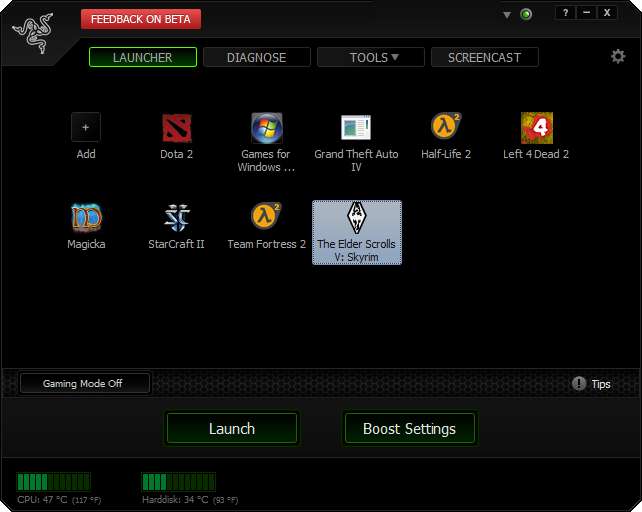
متعلقہ: زیادہ سے زیادہ گیمنگ پرفارمنس کے ل Your اپنے گرافکس ڈرائیور کو کس طرح اپ ڈیٹ کریں
یہ "ایک کلک آپٹائزیشن" گیم بوسٹر پروگرام کی اصل ہے ، حالانکہ ان میں دوسری خصوصیات بھی ہیں۔ مثال کے طور پر ، وہ آپ کو دکھا سکتے ہیں کہ آپ کے ڈرائیوروں میں سے کون پرانی ہے ، اگرچہ آپ کو عام طور پر صرف یہ کرنا پڑتا ہے اپنے گرافکس ڈرائیوروں کو اپ ڈیٹ رکھیں ، اور گرافکس ڈرائیور ان دنوں خود بخود اپ ڈیٹس کی جانچ پڑتال کرتے ہیں۔
ریجر گیم بوسٹر آپ کو یہ دیکھنے کی بھی اجازت دیتا ہے کہ جب گیم موڈ فعال ہوجائے گا تو کون سے عمل خود بخود بند ہوجائیں گے۔ جب آپ گیم موڈ چھوڑتے ہیں تو یہ عمل بحال ہوجاتے ہیں۔ آپ اپنے عمل کو بند کرنا چاہتے ہیں اور جن کو آپ فعال کرنا چاہتے ہیں ان کو اپنی مرضی کے مطابق بنانے کے لئے آزاد ہیں۔
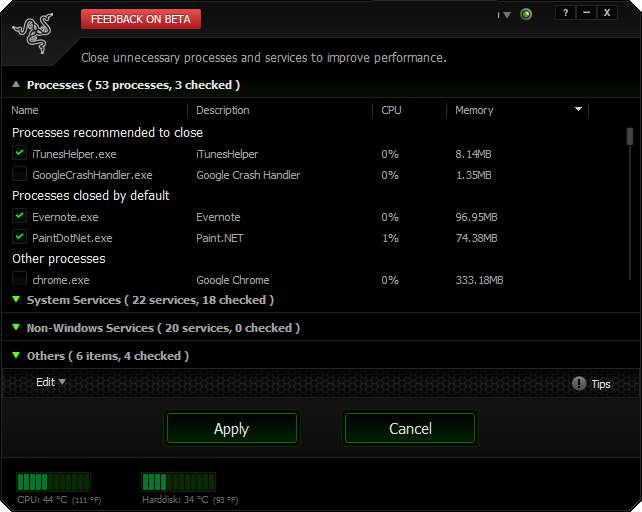
معیار کے نتائج
ہم ان وعدوں پر شکوک و شبہات رکھتے ہیں ، لہذا ہم نے کچھ حالیہ کھیلوں میں بنائے گئے بینچ مارک ٹولز کے ساتھ کچھ بینچ مارک چلائے۔
ہمارے گرافیکل ترتیبات کے ساتھ انجام دیئے گئے ہمارے سسٹم سے چند بینچ مارک نتائج اخذ کیے گئے ہیں:
بیٹ مین: ارخم اسائلم
- کم از کم: 31 ایف پی ایس
- زیادہ سے زیادہ: 62 ایف پی ایس
- اوسط: 54 ایف پی ایس
بیٹ مین: آرکھم اسائلم (گیم بوسٹر کے ساتھ)
- کم از کم: 30 ایف پی ایس
- زیادہ سے زیادہ: 61 ایف پی ایس
- اوسط: 54 ایف پی ایس
دلچسپ بات یہ ہے کہ ، گیم موڈ فعال ہونے کے ساتھ ، بینچ مارک دراصل قدرے آہستہ تھا۔ تاہم ، یہاں نتائج غلطی کے دائرے میں اچھے ہیں۔ گیم موڈ میں کسی چیز کو سست نہیں کیا ، لیکن اس سے کچھ تیز نہیں ہوا۔ گیم موڈ نے کچھ زیادہ نہیں کیا۔
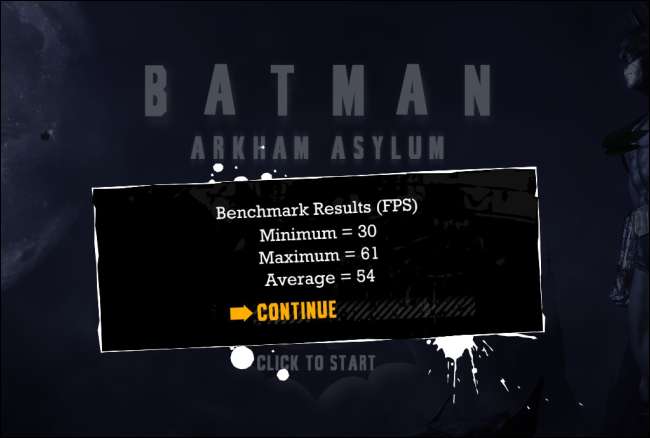 =
=
میٹرو 2033
- اوسط فریمریٹ: 17.67 ایف پی ایس
- زیادہ سے زیادہ فریمریٹ: 73.52 ایف پی ایس
- کم سے کم فریمریٹ: 4.55 ایف پی ایس
میٹرو 2033 (گیم بوسٹر کے ساتھ)
- اوسط فریمریٹ: 16.67 ایف پی ایس
- زیادہ سے زیادہ فریمریٹ: 73.59 ایف پی ایس
- کم سے کم فریمریٹ: 4.58 ایف پی ایس
گیم موڈ کو فعال کرنے کے ساتھ ، نتائج ایک بار پھر غلطی کے دائرے میں اچھے تھے۔ ہمارا اوسط فریمریٹ قدرے آہستہ تھا ، حالانکہ زیادہ سے زیادہ اور کم سے کم فریمریٹ ہر ایک بچے میں زیادہ تھا۔

گیم موڈ فعال ہونے کے ساتھ ، ہمارے نتائج در حقیقت بورڈ میں ایک ٹچ لوئر تھے۔ ایسا اس لئے نہیں کہ گیم موڈ نے کچھ غلط کیا۔ اس کے بجائے ، امکان ہے کہ گیم موڈ رن کے دوران پس منظر کے کام وسائل کو زیادہ استعمال کر رہے تھے۔ گیم موڈ اس طرح کی رکاوٹوں کو کم سے کم کرنے کی کوشش کرتا ہے ، لیکن ونڈوز ایک پیچیدہ آپریٹنگ سسٹم ہے جس میں بہت سے متحرک حصے ہیں اور اس پس منظر میں ہونے والی ہر چیز کو روکنے کا کوئی طریقہ نہیں ہے۔ گیم موڈ کوشش کرتا ہے ، لیکن فراہم نہیں کرسکتا۔
نوٹ کریں کہ یہ بینچ مارک کے نتائج ہر کمپیوٹر پر لاگو نہیں ہوں گے۔ راجر گیم بوسٹر کے کام کرنے کے طریقے کی وجہ سے ، جن لوگوں کے پس منظر میں سو پروگرام چل رہے ہیں ، ان میں قابل ذکر بہتری نظر آئے گی جبکہ وہ لوگ جو صرف کچھ پس منظر کے پروگرام چلاتے ہیں جو وسائل پر روشنی رکھتے ہیں ، انہیں کوئی بہتری نظر نہیں آئے گی۔ یہ بینچ مارک نتائج ہمیں اس بات کا اندازہ دیتے ہیں کہ پس منظر کے پروگراموں کی معقول مقدار کے ساتھ عام کمپیوٹر پر "گیم موڈ" کس حد تک کارکردگی کو بہتر بناسکتا ہے ، لیکن ان میں سے کوئی بھی وسائل پر بھاری نہیں ہے۔
کیا گیم بوسٹر مفید ہے؟
گیم بوسٹر پروگرام کچھ ایسا کرتا ہے جو آپ خود کر سکتے ہو۔ مثال کے طور پر ، اگر آپ کے پاس پس منظر میں بٹ ٹورنٹ کلائنٹ چل رہا ہے ، فائلیں ڈاؤن لوڈ کریں اور اپنی ہارڈ ڈرائیو استعمال کریں تو ، اس سے گیم بوجھ کے اوقات میں اضافہ ہوگا کیونکہ اس کھیل کو ڈسک تک رسائی کے لئے بٹ ٹورنٹ کلائنٹ کا مقابلہ کرنا پڑے گا۔ ایک گیم بوسٹر پروگرام جس نے بٹ ٹورنٹ کلائنٹ کو خود بخود بند کردیا جب آپ گیم شروع کرتے ہیں تو کھیل کے بوجھ کے اوقات میں اضافہ ہوتا ہے ، لیکن جب آپ کھیل کھیلنا شروع کرتے ہیں تو آپ بٹ ٹورنٹ کلائنٹ کو بند کرکے یا ڈاؤن لوڈ کو روکنے کے ذریعہ بھی چیزوں کو تیز کرسکتے ہیں۔
متعلقہ: آپ کے پی سی گیمنگ کی کارکردگی کو بہتر بنانے کے لئے مکمل رہنما
ایک جدید کمپیوٹر پر ، پس منظر میں چلنے والے پروگرام عام طور پر بہت زیادہ وسائل استعمال نہیں کرتے ہیں اور کچھ نہیں کرتے ہوئے عام طور پر 0٪ سی پی یو استعمال میں بیٹھے رہتے ہیں۔ ٹاسک مینیجر کو کھول کر آپ خود اس کی جانچ کرسکتے ہیں - آپ کو سی پی یو وقت کو بیک اپ کرنے کے پس منظر کے بہت سے پروگرام نظر نہیں آئیں گے۔ اگر آپ کرتے ہیں تو ، آپ کو ان کے بارے میں کچھ کرنا چاہئے۔
ایک گیمنگ بوسٹر پروگرام صرف ایک شارٹ کٹ ہے جس کی مدد سے آپ اپنے ڈیسک ٹاپ پر چلنے والے پروگراموں کا نظم و ضبط کیے بغیر ہی کھیلوں کا آغاز کرسکتے ہیں۔ یہ بڑے پیمانے پر نہیں ہوگا اپنے پی سی گیمنگ کی کارکردگی میں اضافہ کریں .
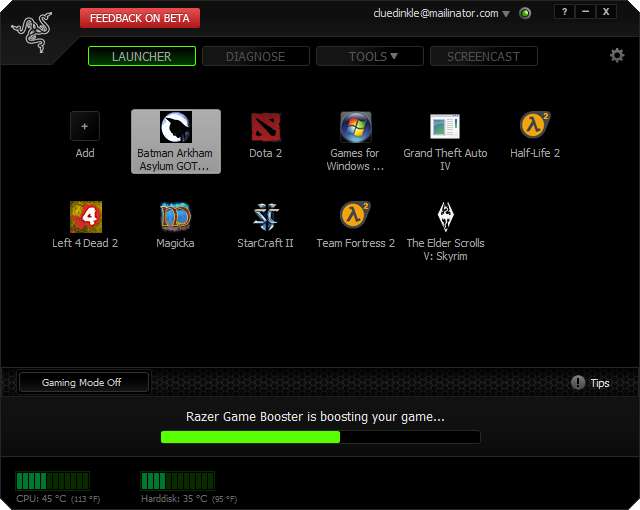
ہمیں یہ بھی نوٹ کرنا چاہئے کہ ایسے ٹولس اکثر ایسی خصوصیات پیش کرسکتے ہیں جو زیادہ جاننے والے صارفین کے لئے کارآمد ثابت ہوسکتی ہیں۔ مثال کے طور پر ، راجر گیم بوسٹر آپ کی سکرین کو ریکارڈ کرنے کے ل F ایک FrapS نما اسکرین کیپچر کی خصوصیت پیش کرتا ہے۔ تاہم ، گیم موڈ خود کارآمد نہیں لگتا ہے۔







